
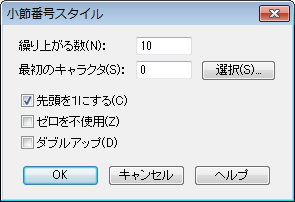
【このダイアログボックスを表示するには】
- 小節ツール
 を選択します。〔小節〕メニューが表示されます。
を選択します。〔小節〕メニューが表示されます。 - 〔小節〕メニューから〔小節番号:範囲の編集〕を選択します。
- 〔スタイル〕から〔その他〕を選択します。
【機能について】
このダイアログボックスでは、あらかじめ設定されているスタイル以外の、独自の小節番号スタイルの設定をおこないます。
- 繰り上がる数 小節番号に使用したキャラクタが何個の数で繰り上がるかを指定してください。通常の数字を小節番号として使用する場合は10進数(1、2、3、4…)を使用してください。0から9まで使用した後に10の位に繰り上がります。アルファベットを使用している場合は「26」と入力します。Finaleはアルファベットの26文字を使用した後、次の位に繰り上げます(A~Z、AA~ZZ、AAA~ZZZ等)。
- 最初のキャラクタ Finaleはこのテキストボックスに入力された数字、アルファベット、記号を最初のキャラクタとして、順番に数字または、アルファベットを振っていきます。〔最初のキャラクタ〕のボタンをクリックすると、Finaleは〔キャラクタの選択〕ダイアログボックスを表示し、そのパレットの中からアルファベット、数字、記号を選択できます。
- 先頭を1にする 小節番号の最初を1にするには、このオプションを選択します(最初のキャラクタが0の場合、「1」は2小節目の数字になります)。アルファベットを使用している場合、または最初の小節が弱起の小節で番号を振りたくない場合には、このオプションが選択されていないことを確認してください。
- ゼロを不使用 数字を使わず、アルファベットを使用している場合にのみこのオプションを使用してください。〔ゼロを不使用〕は、アルファベットのすべての文字を使用した場合、または一桁の数字の最後まで到達した場合の10の位に0(つまり「a」)を使用するかを設定します。ここをチェックしなかった場合、10の位には、「1」にあたる「b」が適用されます。
数字を使用している時にこのオプションを選択することもできますが、その場合、9以上の小節番号は、10、11、12、13ではなく、00、01、02、03となってしまいます。
- ダブルアップ このオプションは、小節番号としてアルファベットを使用している場合で桁が繰り上がった時に二重にしたい場合に使用します。このオプションを選択すると、Finaleは2桁目以降を「AA、BB、CC...」のように表示します。選択しないと、2桁目以降は「AA、AB、AC...」のように表示されます。
数字を使用している時にこのオプションを選択することもできますが、その場合、9以上の小節番号は、10、11、12...ではなく、00、11、22となってしまいます。
- OK・キャンセル 〔キャンセル〕をクリックすると、変更を保存せずに楽譜上に戻ります。〔OK〕をクリックすると、変更が確定します。
関連トピック:

